1、在官网https://cygwin.com/install.html下载win64位安装包

2、下载完毕后,双击安装包 安装cygwin

3、选择"install from internet",点击下一步
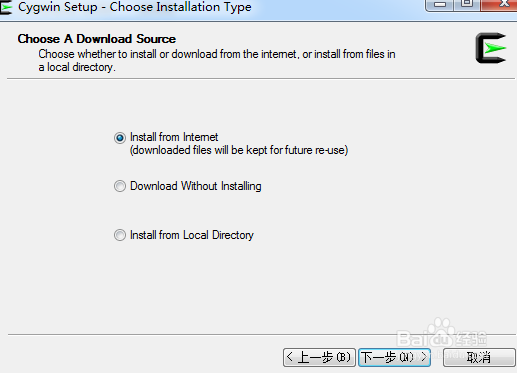
4、选择安装目录,点击下一步

5、选择包的下载存放目录,点击“下一步”

6、选择“direct connection”

7、选择在线下载安装的镜像站

8、在这一步,选择需要安装的包。因为在工作中,需要使用gcc编译c文件,和使用python。所以我选择的内容为gcc相关的内容,与python选择完毕后,点击下一步


9、安装开始,并等待安装完毕,安装时间根据网速与选择的包而定。

10、安装完毕,显示如下图所示,点击“完成”就可以了。

